Inicio ” Windows 10 ” Cómo mostrar miniaturas en lugar de iconos en el escritorio de Windows 10, 8
Cómo mostrar miniaturas en lugar de iconos en el escritorio de Windows 10, 8
29
RECOMENDADO: Haga clic aquí para corregir errores de Windows y mejorar el rendimiento del PC
Cómo mostrar miniaturas en lugar de iconos en el escritorio de Windows 10, 8 – Estos sistemas operativos son varios tipos de opciones de personalización de escritorio que usted habría mejorado su apariencia de escritorio de una manera bastante sencilla, pero ¿alguna vez ha pensado en la modificación de la vista de iconos del escritorio? Sí, puede mostrar miniaturas en lugar de iconos en el escritorio de Windows 10, 8. Aunque cambiar la vista de los iconos no tiene ningún efecto en el manejo del PC, sino que sólo hace que el aspecto de tu PC sea genial, pero puedes intentarlo si quieres mejorar la apariencia de tu escritorio. Aquí presentamos consejos para mostrar miniaturas en lugar de iconos en Windows 10, 8.
Cómo mostrar miniaturas en lugar de iconos en Windows 10, 8
1. Haga clic con el botón derecho del ratón en el icono Ganar en la esquina inferior izquierda de su PC con Windows 10, 8. Haga clic en Panel de control para iniciar.
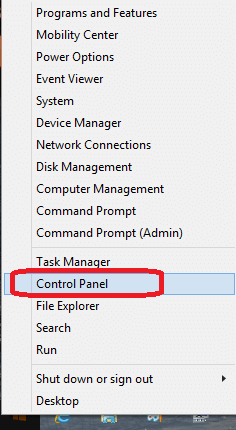
>2.>Sistema en Todos los elementos del Panel de Control.
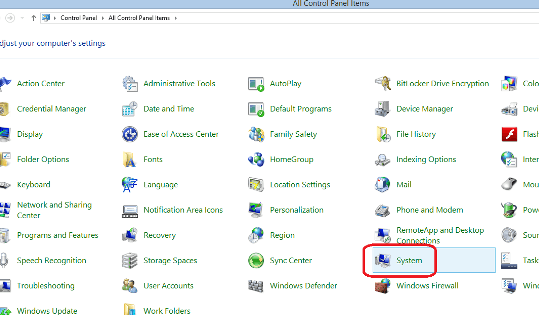
>3.>Protección del sistema
para la navegación desde el lado izquierdo de Windows.
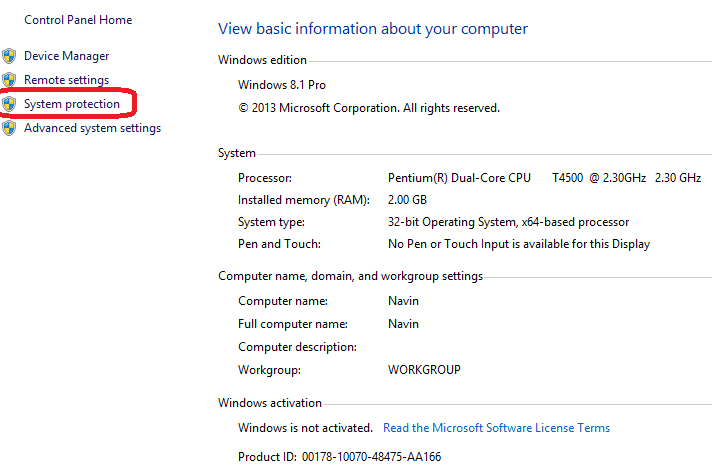
>4.>Propiedades del sistema . Haga clic en Avanzado . 5. Aquí encontrará 3 bloques: Rendimiento, Perfiles de usuario, Inicio y recuperación. En los tres bloques hay disponible la opción Ajustes. Haga clic en el bloque Configuración en Rendimiento .
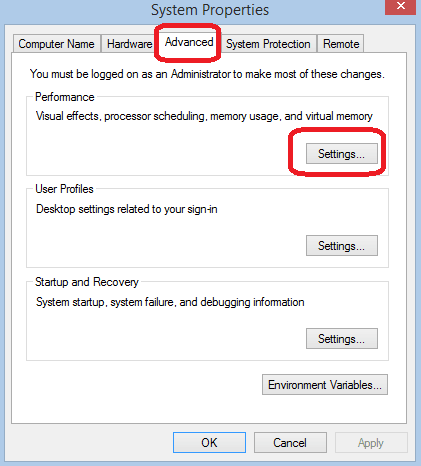
>6.>Opciones de rendimiento ………………………………………………………………………………………………………………………………………………………………………………………………………..
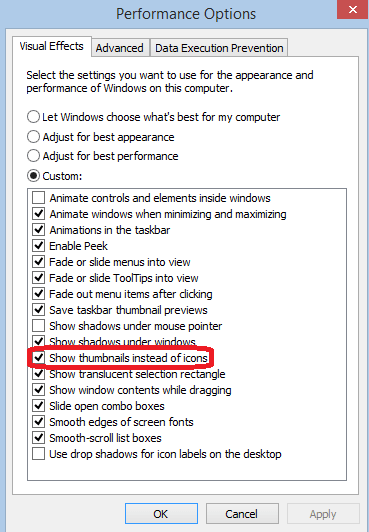
>7.>Custom
marque la casilla pequeña Mostrar miniaturas en lugar de iconos.8. Pulse Aplicar y después Aceptar . Vaya al escritorio de Windows 8.
Consulte la vista en miniatura modificada de los iconos de los diferentes programas en el escritorio de Windows 10, 8. Desde aquí puede aplicar muchos cambios en la apariencia de su escritorio, visuales de la barra de tareas, fuentes, menús en su PC. Las opciones de rendimiento tienen más opciones de personalización que puede utilizar para mejorar la vista de escritorio. La Animación en la barra de tareas inicia la vista animada en la barra de tareas. Marcar la opción Mostrar sombra bajo el puntero del ratón añade sombra bajo el puntero del ratón. Además de esto, aquí encontrará muchas opciones que pueden llevar su Windows 8 a un nuevo nivel.
Debe leer:
Cómo apagar o reiniciar urgentemente Windows 8 o 7
RECOMENDADO: Haga clic aquí para corregir errores de Windows





